Q. 外部参照の状態を保ったままファイルを渡したい
A1. 外部参照図面を参照元図面に取り込みます
A2. フォルダにまとめて保存パスを[相対]にします
外部参照の参照状態を保ったまま他のPCなどに受け渡す方法として、以下の2通りの方法があります。
・外部参照図面を参照元図面に取り込み、参照元図面のみ受け渡す。
・保存パスを「相対」にして、外部参照図面と参照元図面を受け渡す。
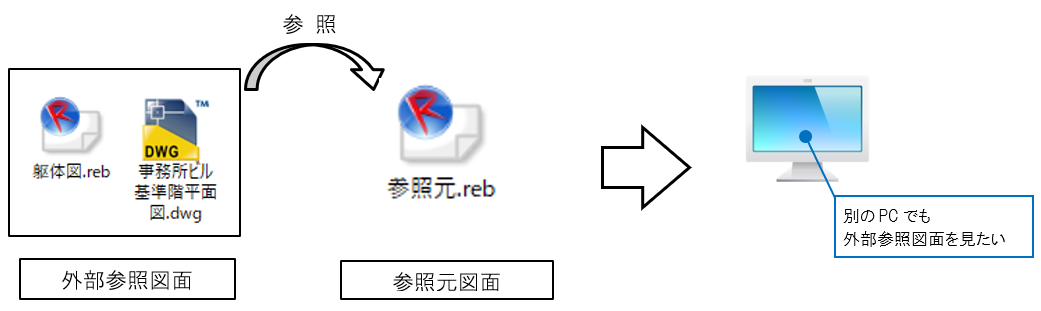
A1 外部参照図面を外部参照元の図面に取り込みます
[ホーム]タブ-[外部参照の設定]から参照しているファイルを選択します。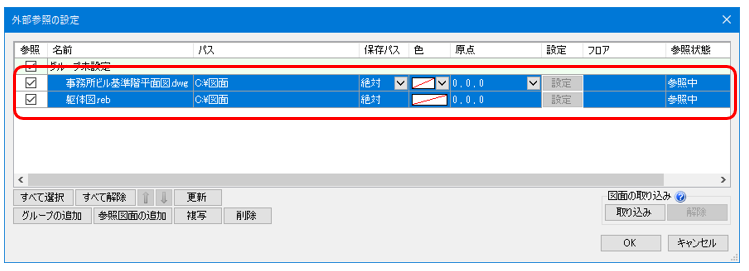 [取り込み]をクリックします。
[取り込み]をクリックします。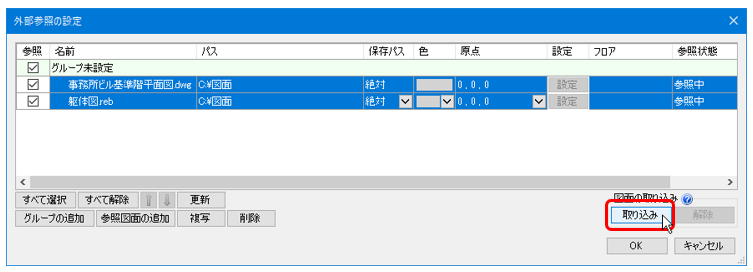 [OK]をクリックすると、参照元図面に取り込まれます。
[OK]をクリックすると、参照元図面に取り込まれます。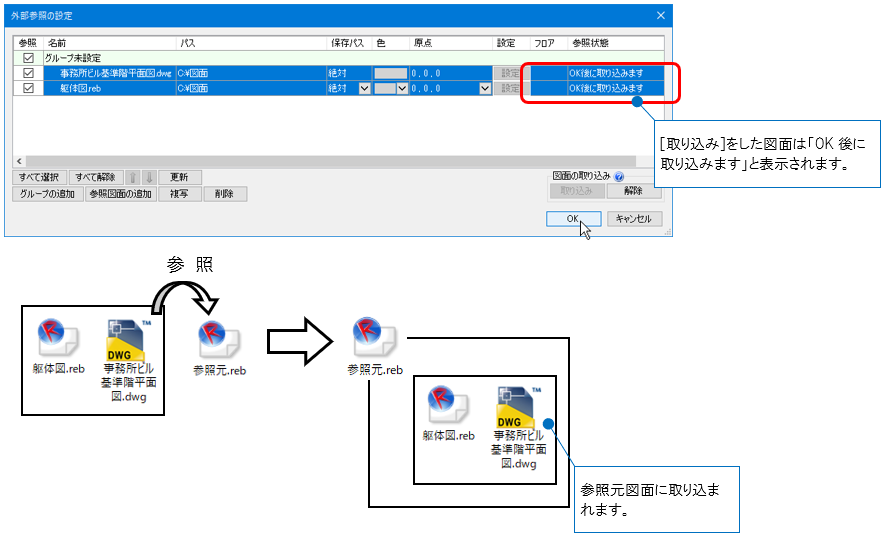
参照元図面のファイルを保存し、他のPCなどに受け渡します。
補足説明
取り込み済みの外部参照図面を編集したい場合は、取り込みの解除をします。
※取り込みをした参照元の図面で直接編集することはできません。
・外部参照図面の取り込みの解除方法
[ホーム]タブ-[外部参照の設定]から編集をしたいファイルを選択し、[解除]をクリックします。
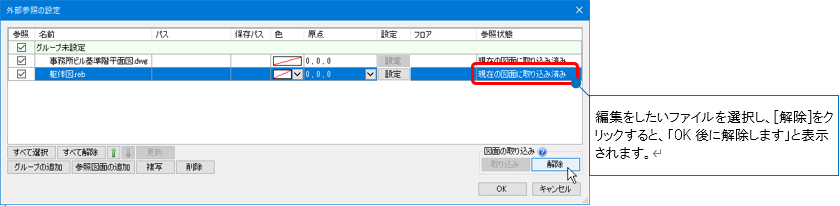
保存したファイルを編集し、参照元の図面で更新します。
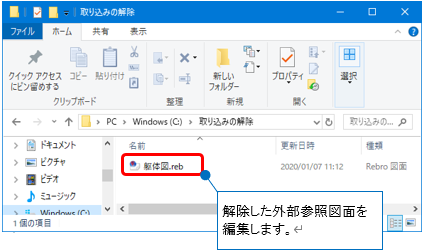
※外部参照の更新方法については、テクニカルガイド「外部参照」を参照してください。
A2 フォルダにまとめて保存パスを[相対]にします。
外部参照図面と参照元図面を1つのフォルダにまとめます。
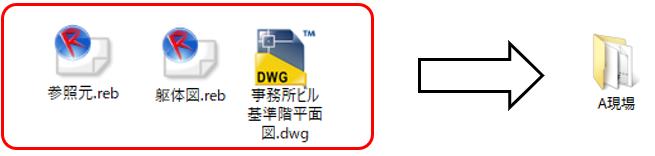
参照元図面を開き、[ホーム]タブ-[外部参照の設定]から参照するファイルを選択します。(上記で図面の保存先を変更した場合も再度ファイルを選択し直します。)
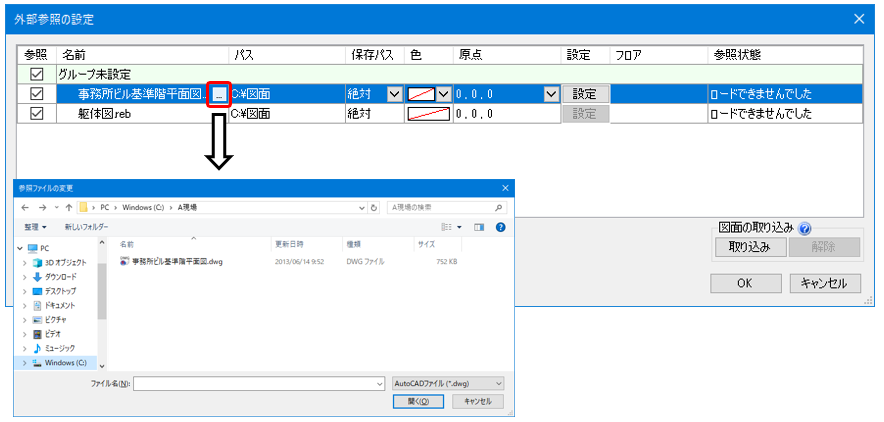
保存パスを「相対」に変更し、[OK]をクリックして図面を保存します。
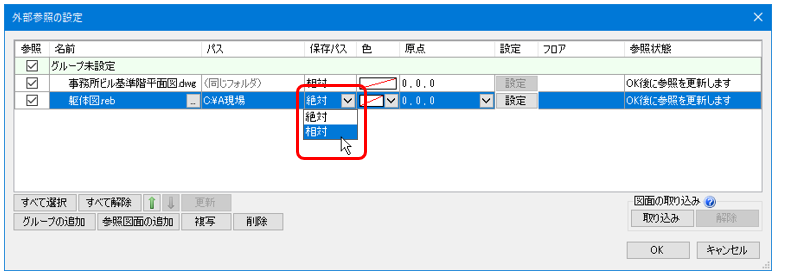
外部参照図面と参照元図面を同じフォルダにまとめた状態で受け渡します。
補足説明
保存パスについて
相対:
参照元の図面ファイルからの相対位置を指します。
外部参照図面と参照元の図面ファイルや、それぞれの図面ファイルが入っているフォルダの位置関係を変えずに図面を移動した場合、参照することができます。
絶対:
PC名やドライブを基点とし、参照元の図面ファイルがどこにあっても同じ位置を指します。
そのため、参照元の図面を別の場所に移動や保存しても参照することができます。ただし、外部参照図面を別の場所に移動した場合は、参照することができません。

